- Հեղինակ Jason Gerald [email protected].
- Public 2024-01-19 22:12.
- Վերջին փոփոխված 2025-01-23 12:20.
Դուք կարող եք ձեր iPhone- ը դարձնել ձեր անձնական ինտերնետային թեժ կետը, քանի դեռ դա թույլ է տալիս ձեր օպերատորը: Թեժ կետը կարող է օգտագործվել այլ սարքերի միջոցով USB, անլար կապի կամ Bluetooth- ի միջոցով:
Քայլ
Մեթոդ 1 -ից 3 -ը ՝ Անլար թեժ կետ ստեղծելը
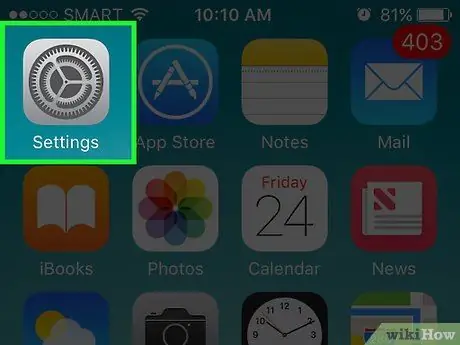
Քայլ 1. Հպեք «Կարգավորումներ» հավելվածին:
Այս ծրագիրը կարող է լինել «Կոմունալ ծառայություններ» պանակում:
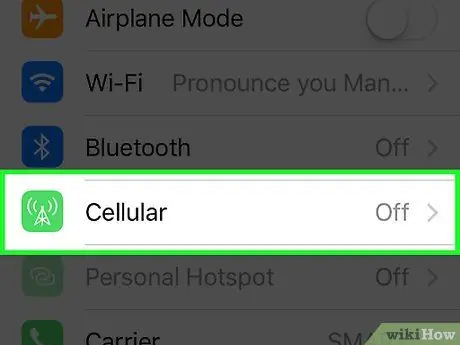
Քայլ 2. Հպեք Բջջային տարբերակին:
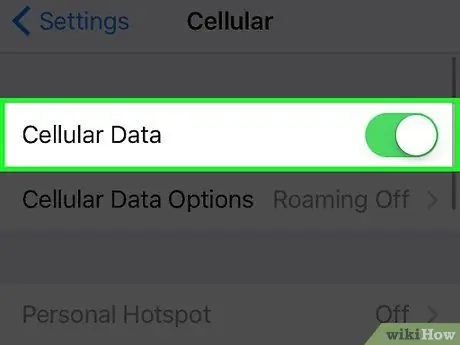
Քայլ 3. Եթե Բջջային տվյալների տարբերակը դեռ ակտիվ չէ, միացրեք այն անմիջապես:
Անլար թեժ կետ ստեղծելու համար դուք պետք է միացնեք բջջային տվյալները:
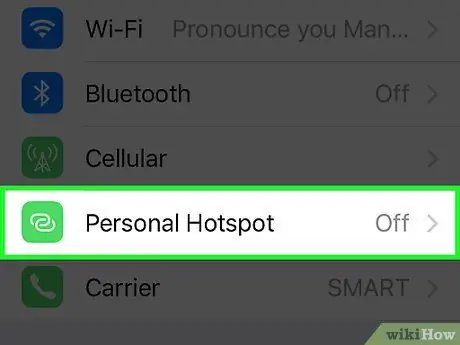
Քայլ 4. Հպեք Կարգավորել Անձնական թեժ կետը:
Այս կոճակը կհայտնվի միայն այն դեպքում, երբ նախկինում երբևէ չեք ստեղծել թեժ կետ:
- Նախնական կարգավորումը կատարելուց հետո Անձնական թեժ կետը կհայտնվի Կարգավորումների էկրանին:
- Եթե Անձնական թեժ կետի տարբերակը բացակայում է կամ հնարավոր չէ թակել, ձեր օպերատորը կարող է չաջակցել այս ծառայությանը, կամ կարող է ձեզանից պահանջել անցնել ծառայության պլանի: Անձնական թեժ կետերի ծառայություններ մատուցող օպերատորների ցանկը կարելի է գտնել Apple- ի աջակցության էջում:
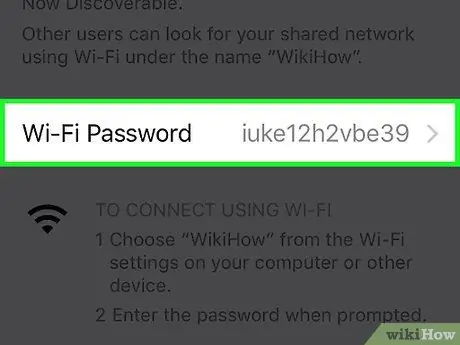
Քայլ 5. Հպեք Wi-Fi գաղտնաբառի տարբերակին:
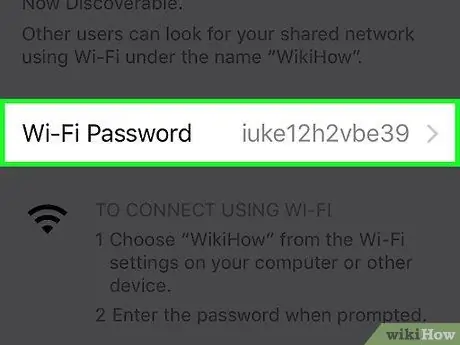
Քայլ 6. Մուտքագրեք ձեր ցանկալի թեժ կետի գաղտնաբառը:
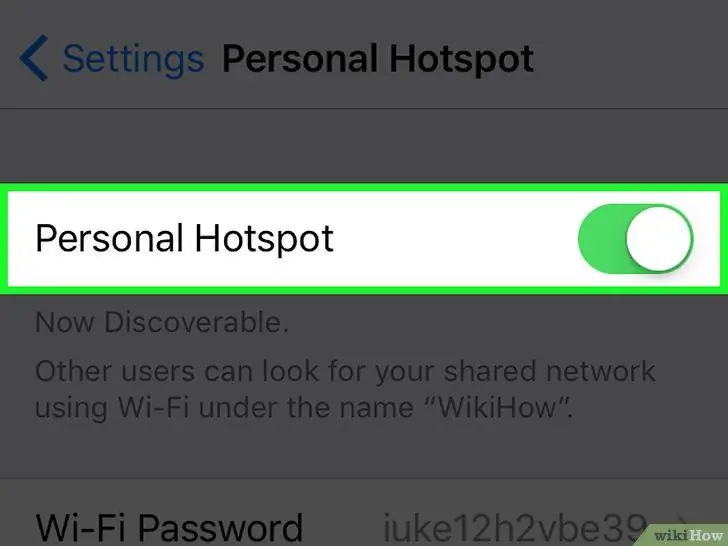
Քայլ 7. Սահեցրեք Անձնական թեժ կետը `թեժ կետը միացնելու համար
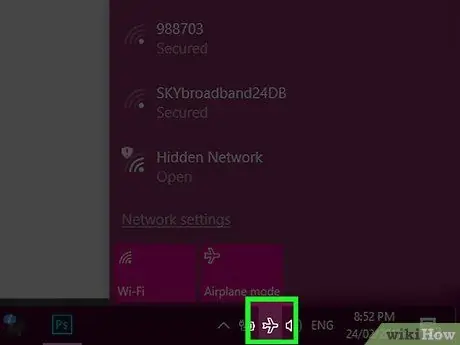
Քայլ 8. Windows համակարգչում կտտացրեք «worksանցեր» կոճակին:
Այն գտնվում է համակարգի բարում, էկրանի ներքևի աջ անկյունում:
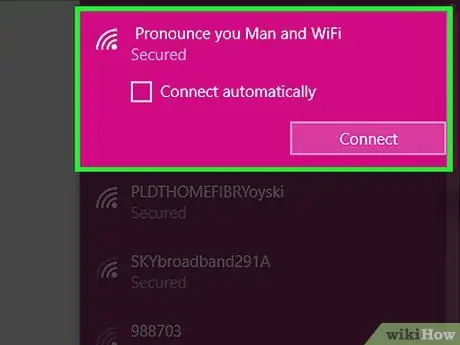
Քայլ 9. Ընտրեք ձեր iPhone- ի անլար թեժ կետը:
Թեժ կետն ունի «iPhone» անվանումը:
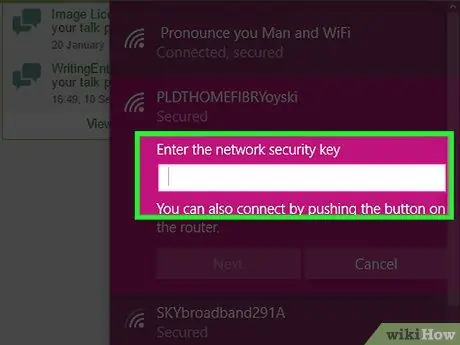
Քայլ 10. Մուտքագրեք ձեր iPhone- ում տեղադրված ցանցի գաղտնաբառը:
Երբ համակարգիչը միացված է թեժ կետին, կարող եք օգտագործել iPhone կապը ՝ ինտերնետը թերթելու համար:
Մեթոդ 2 -ից 3 -ը ՝ USB կապի օգտագործումը
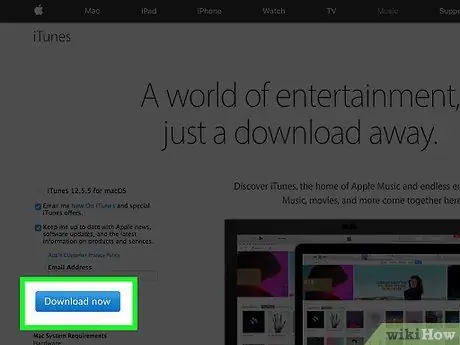
Քայլ 1. Տեղադրեք iTunes- ը ձեր համակարգչում `ինտերնետում ուղեցույցներ կարդալով:
Windows- ի համակարգչում USB- ի միացում (USB tethering) օգտագործելու համար պետք է տեղադրված լինի iTunes- ը:

Քայլ 2. Հպեք «Կարգավորումներ» հավելվածին:
Հավելվածը կարող է լինել հիմնական էկրանին կամ «Կոմունալ ծառայություններ» պանակում:
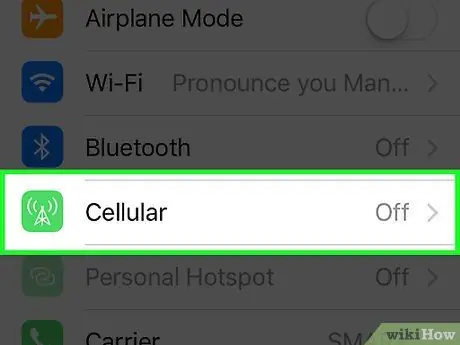
Քայլ 3. Հպեք Բջջային տարբերակին:
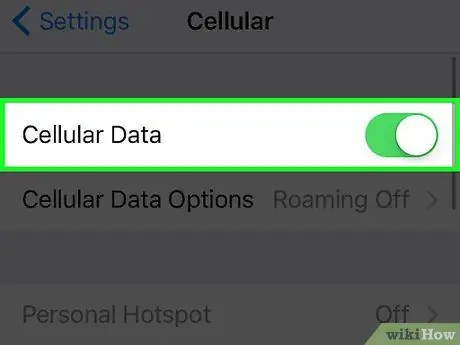
Քայլ 4. Եթե բջջային տվյալների տարբերակը դեռ ակտիվ չէ, միացրեք այն:
Դուք պետք է միացնեք բջջային տվյալները ՝ USB միացման հնարավորությունը օգտագործելու համար:
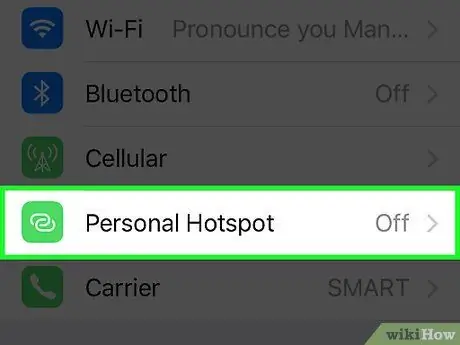
Քայլ 5. Հպեք Կարգավորել Անձնական թեժ կետը:
Եթե տարբերակը բացակայում է կամ չի կարող թակել, ձեր օպերատորը կարող է չաջակցել այս ծառայությունը կամ ձեզանից պահանջել անցնել ծառայության պլանի:
Նախնական կարգավորումը կատարելուց հետո Անձնական թեժ կետը կհայտնվի Կարգավորումների էկրանին:
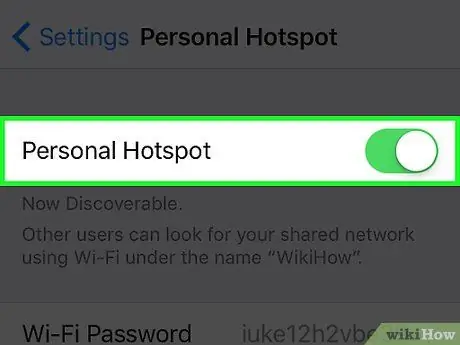
Քայլ 6. Սահեցրեք Անձնական թեժ կետը `թեժ կետը միացնելու համար:
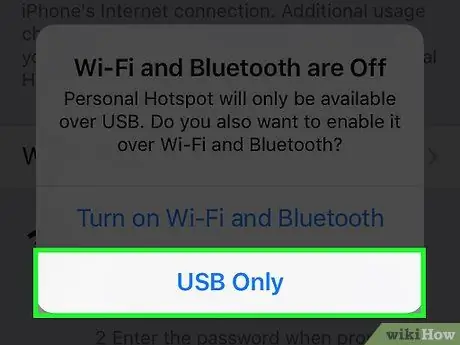
Քայլ 7. Միացրեք iPhone- ը համակարգչին USB մալուխի միջոցով:
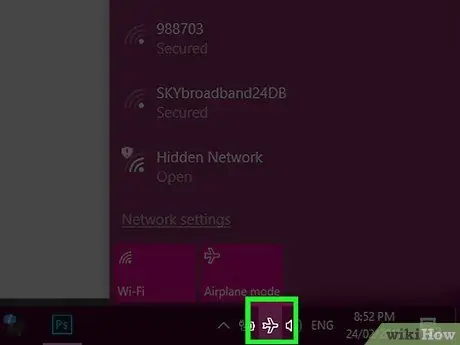
Քայլ 8. Windows համակարգչում կտտացրեք «worksանցեր» կոճակին:
Այս կոճակը գտնվում է համակարգի բարում:
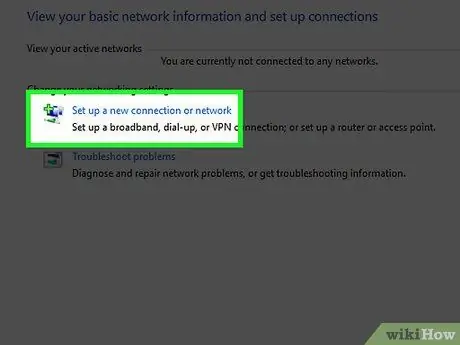
Քայլ 9. Ընտրեք iPhone ՝ iPhone- ը որպես ակտիվ ցանցային կապ ստեղծելու համար:
Երբ համակարգիչը միացված է ցանցին, կարող եք օգտագործել iPhone կապը ՝ ինտերնետը թերթելու համար:
Մեթոդ 3 -ից 3 -ը ՝ Ինտերնետի փոխանակում Bluetooth- ի միջոցով

Քայլ 1. Կտտացրեք ատամնափառի պատկերակին `Կարգավորումներ ծրագիրը բացելու համար:
Այս ծրագիրը կարող է լինել «Կոմունալ ծառայություններ» պանակում:
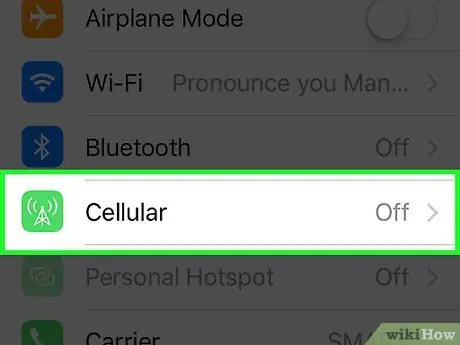
Քայլ 2. Հպեք Բջջային տարբերակին:
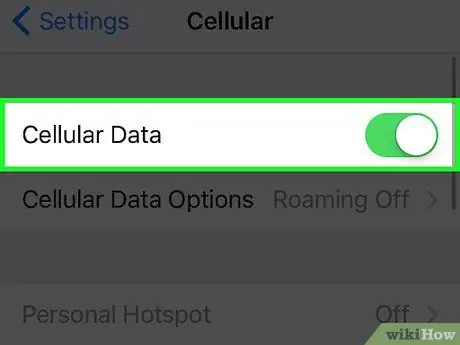
Քայլ 3. Եթե Բջջային տվյալների տարբերակը դեռ ակտիվ չէ, միացրեք այն:
Bluetooth- ի միջոցով ինտերնետը կիսելու համար դուք պետք է միացնեք բջջային տվյալները:
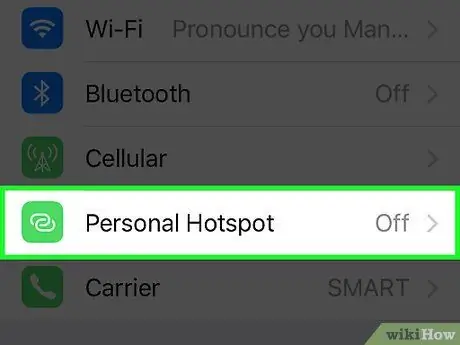
Քայլ 4. Հպեք Կարգավորել Անձնական թեժ կետը:
Եթե տարբերակը բացակայում է կամ չի կարող թակել, ձեր օպերատորը կարող է չաջակցել այս ծառայությունը կամ ձեզանից պահանջել անցնել ծառայության պլանի:
Նախնական կարգավորումը կատարելուց հետո Անձնական թեժ կետը կհայտնվի Կարգավորումների էկրանին:
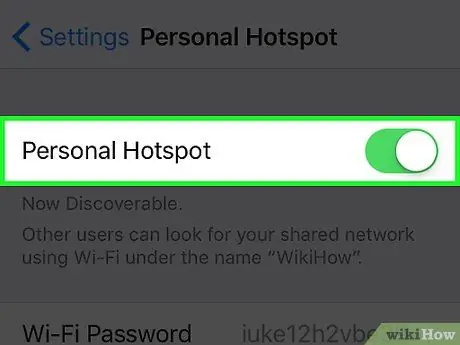
Քայլ 5. Սահեցրեք Անձնական թեժ կետը `թեժ կետը միացնելու համար:
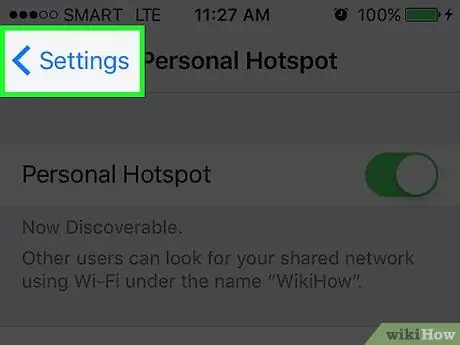
Քայլ 6. Հպեք <կոճակին էկրանի վերին ձախ անկյունում `Կարգավորումների էկրան վերադառնալու համար:
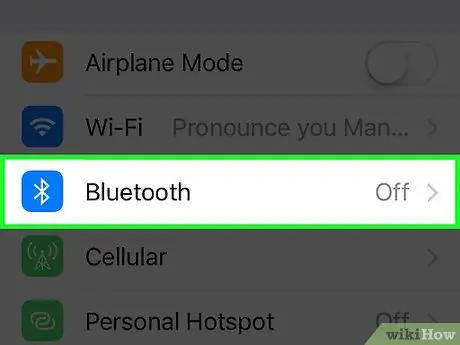
Քայլ 7. Հպեք Bluetooth- ին:
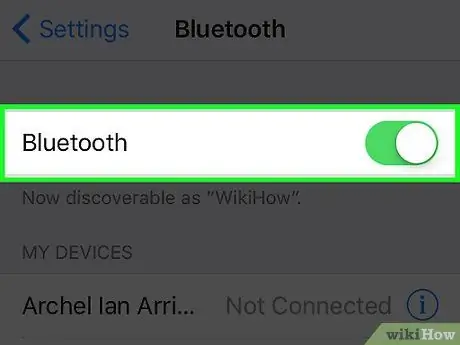
Քայլ 8. Միացրեք Bluetooth տարբերակը:
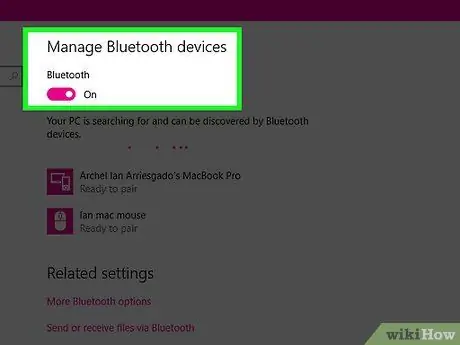
Քայլ 9. Համակարգի բարում կտտացրեք Bluetooth պատկերակին:
Եթե չեք տեսնում այս պատկերակը, ձեր համակարգիչը կարող է չունենալ Bluetooth ադապտեր:
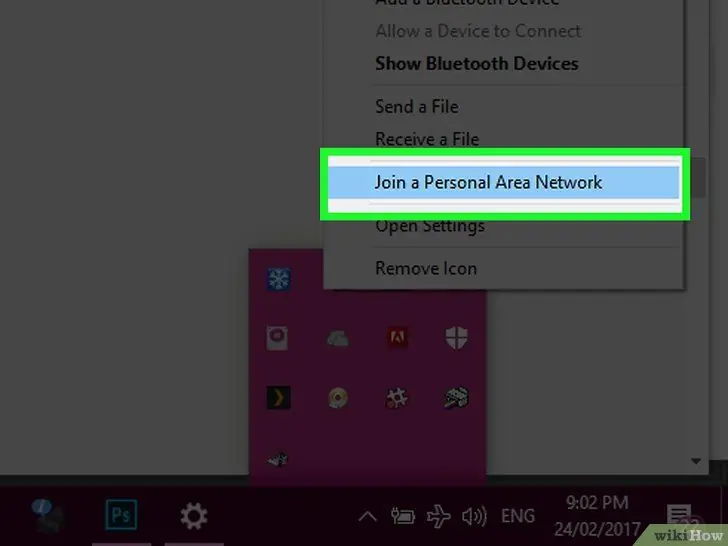
Քայլ 10. Կտտացրեք «Միացեք անձնական տարածքի ցանցին
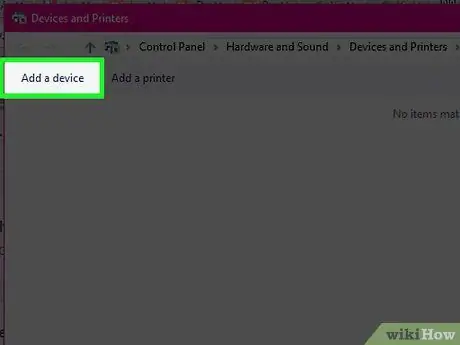
Քայլ 11. Պատուհանի վերևում կտտացրեք «Ավելացնել սարք»:
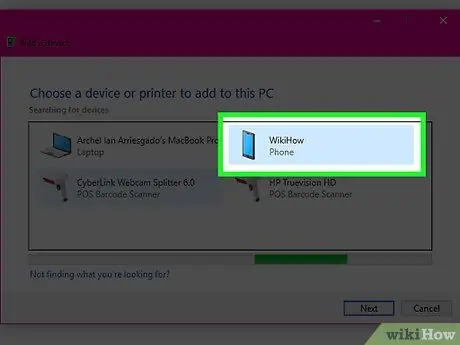
Քայլ 12. Սեղմեք ձեր iPhone- ի վրա և թողեք այս պատուհանը բաց:
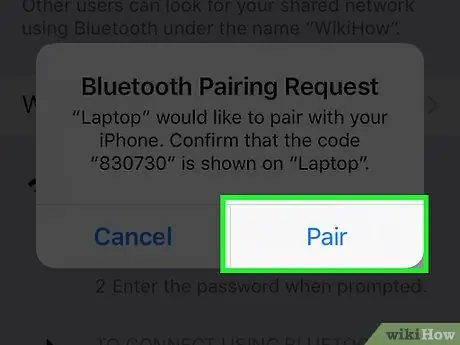
Քայլ 13. Ձեր iPhone- ում հպեք irուգել:
Ձեզանից կպահանջվի մուտքագրել ձեր համակարգչում հայտնվող ծածկագիրը:
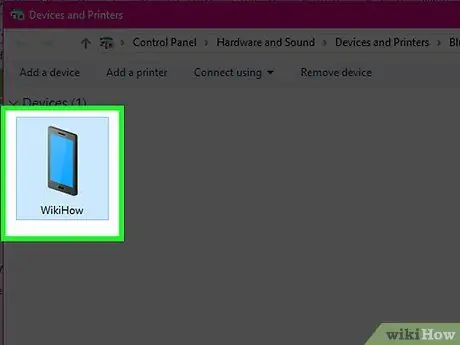
Քայլ 14. Վերադարձեք «Սարքեր և տպիչներ» պատուհանը:
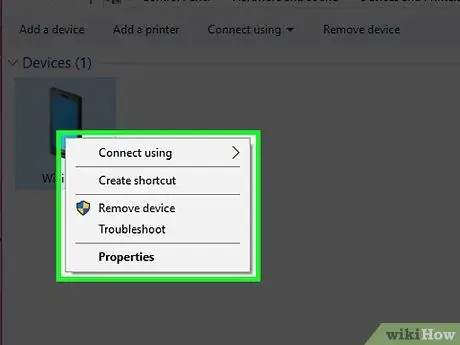
Քայլ 15. Աջ սեղմեք ձեր iPhone- ի վրա:
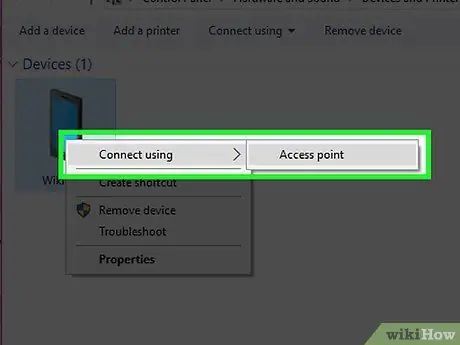
Քայլ 16. Ընտրեք «Միացում օգտագործելով», այնուհետև կտտացրեք «Մուտքի կետ»:
Երբ ձեր համակարգիչը միացված է ձեր iPhone- ին Bluetooth- ի միջոցով, կարող եք օգտագործել ձեր iPhone- ի կապը ՝ ինտերնետը թերթելու համար:






